PHP 편집자 Xinyi가 Win10 Education Edition의 워터마크를 제거하는 방법에 대한 튜토리얼을 제공합니다. Win10 Education Edition은 학생 및 교육 기관을 위해 설계된 운영 체제이지만 워터마크가 때때로 사용자의 정상적인 사용을 방해할 수 있습니다. 이 튜토리얼에서는 Win10 Education Edition 워터마크를 쉽게 제거하고 데스크탑을 깨끗한 상태로 복원하는 데 도움이 되는 몇 가지 간단하고 효과적인 방법을 공유합니다. 학생이든 교육자이든 이 튜토리얼을 사용하여 워터마크 제거 목표를 달성하고 Win10 Education Edition 운영 체제를 더욱 개인화되고 전문적으로 만들 수 있습니다. 아래에서 구체적인 단계를 알아봅시다!
1. 먼저 컴퓨터를 시작한 다음 단축키 Win+R을 눌러 "실행" 기능을 활성화합니다.

2. 실행 창이 성공적으로 열린 후 입력 상자에 "regedit"를 입력한 다음 확인을 클릭하거나 Enter 키를 눌러 레지스트리 편집기를 엽니다.
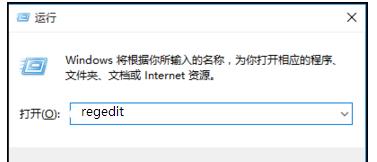
3. 위 단계를 완료한 후 공식 "레지스트리 편집기" 인터페이스로 이동합니다. 여기에서 왼쪽 메뉴 표시줄에서 "HKEY_CURRENT_USER" 옵션을 찾습니다.
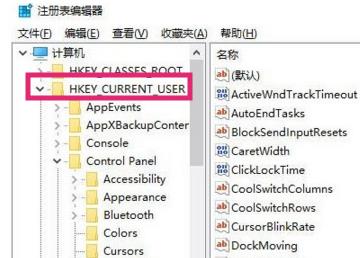
4. "레지스트리 편집기" 인터페이스를 유지한 다음 "HKEY_CURRENT_USER" 하위 메뉴에서 "제어판 데스크톱" 옵션을 위에서 아래로 검색하세요.
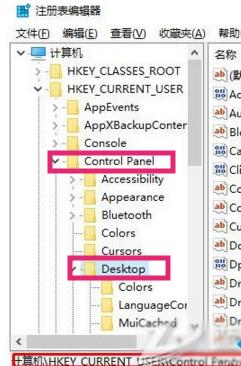
5. 위 단계에 따라 작업을 완료한 후 오른쪽 창에서 "PaintDesktopVersion" 항목을 두 번 클릭하여 열고 원래 숫자 데이터를 "0"으로 변경한 다음 확인 버튼을 클릭합니다.
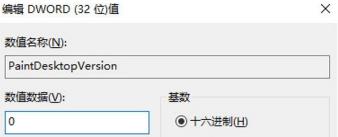
위 내용은 win10 교육용 버전에서 워터마크를 제거하는 방법은 무엇입니까?의 상세 내용입니다. 자세한 내용은 PHP 중국어 웹사이트의 기타 관련 기사를 참조하세요!